许多网友向小编反映不知道怎么使用FireAlpaca?哪里有FireAlpaca的使用教程?今天极速小编为大家提供一个使用教程,希望对大家有帮助!首先我们下载FireAlpaca(下载地址:http://www.jisuxz.com/down/8862.html),下载解压后按步骤打开。
安装软件后双击FireAlpaca桌面快捷方式打开软件:
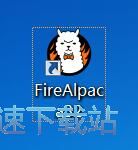
FireAlpaca是一款好用的电脑绘图软件。使用FireAlpaca可以进行绘画创作,图层编辑,是各位画师和图片创作者创作图片的好帮手;
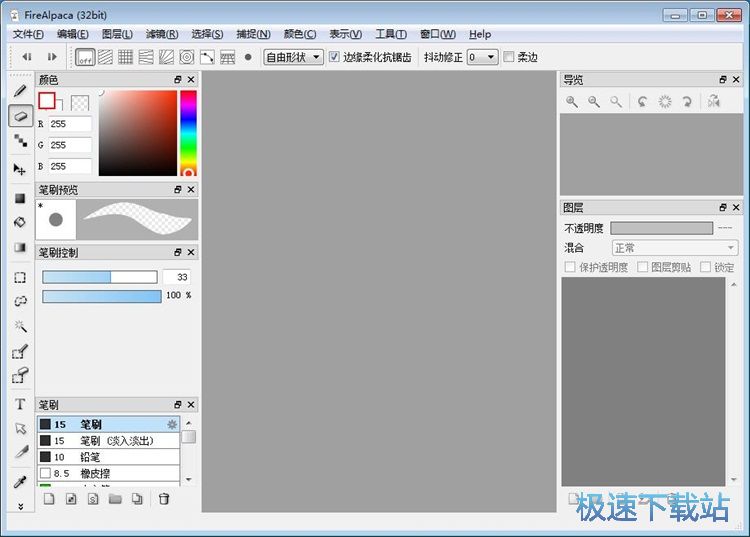
这一次就让极速小编给大家演示一下怎么使用FireAlpaca创建新的画布进行创作。点击FireAlpaca顶部左上角的[文件],在展开菜单中选中[新建窗口]并点击,打开新的画布;
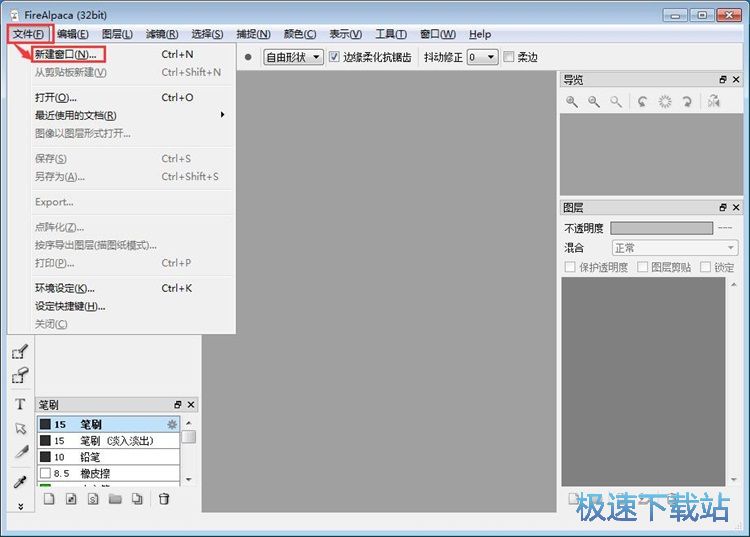
FireAlpaca会弹出新建图像设置框,我们可以选择标准或者漫画原稿。极速小编选择了标准,设置好画布的宽度和高度后,点击[OK],就可以新建画布了;
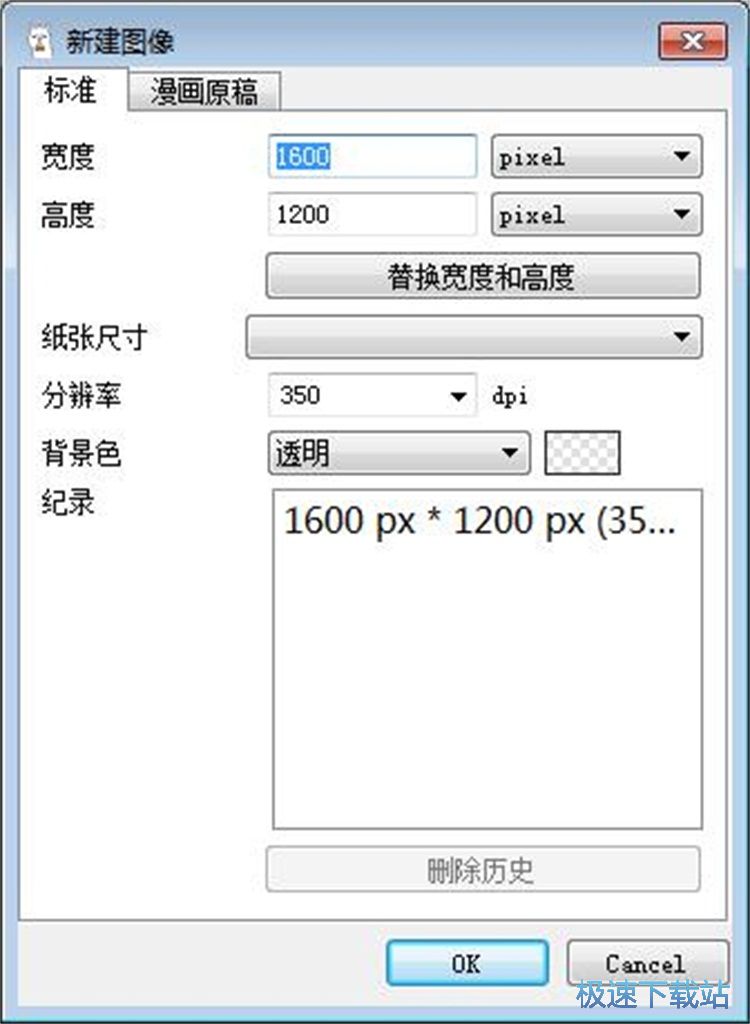
新建画布成功,我们可以在FireAlpaca的窗口中间的画布界面进行绘画创作了;
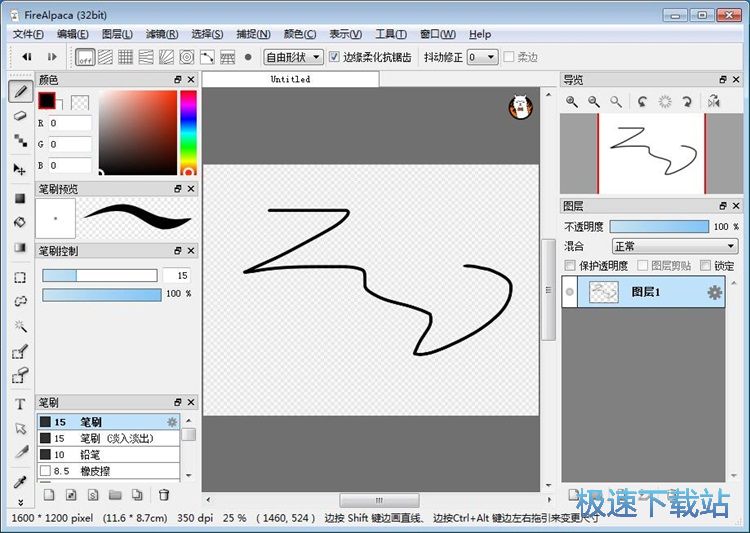
极速小编再给大家介绍一个FireAlpaca里面的很好用的功能。点击工具栏中红框位置的按钮,就可以在画布中设置出一个圆圈区域,画笔的痕迹会自动变成圆弧,画圆弧或者圆圈时非常好用;
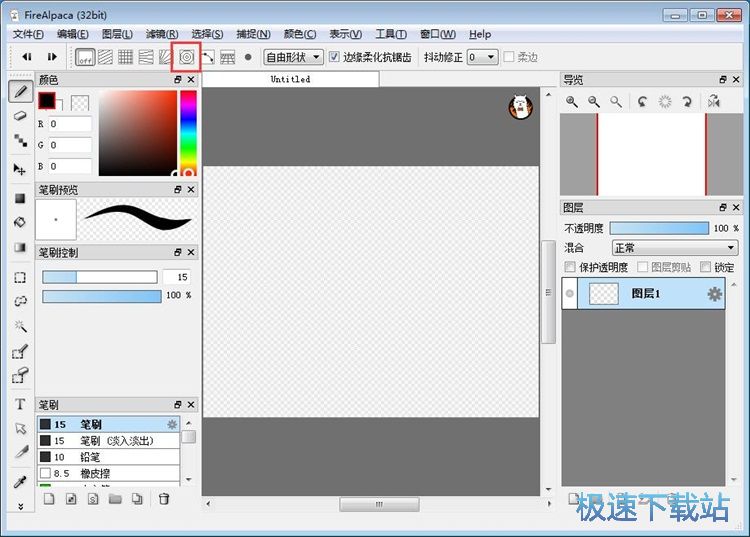
画圆弧和圆圈的效果;
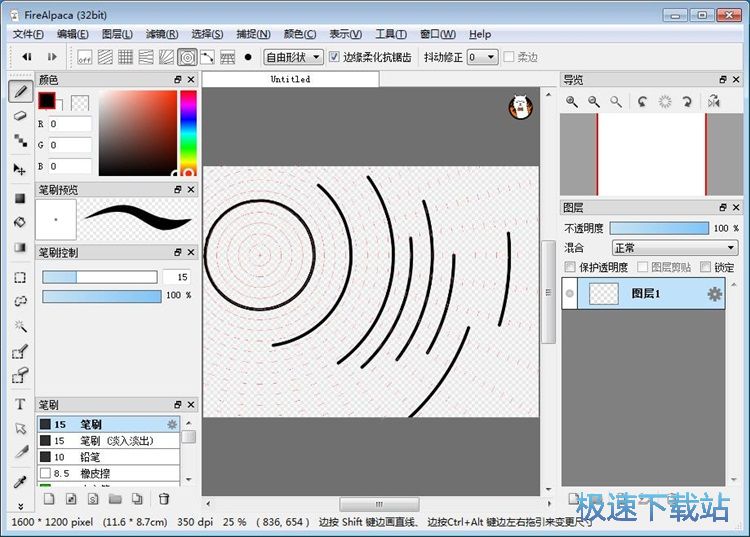
FireAlpaca的使用方法就讲解到这里,希望对你们有帮助,感谢你对极速下载站的支持!